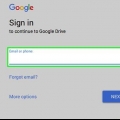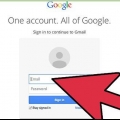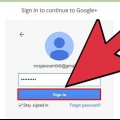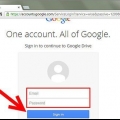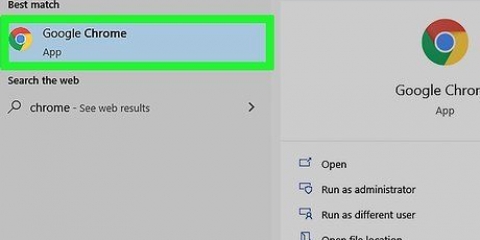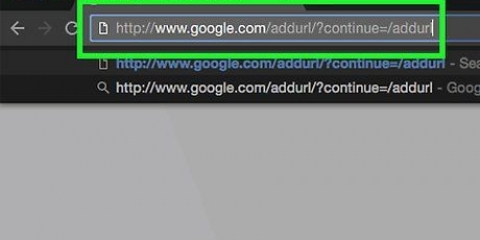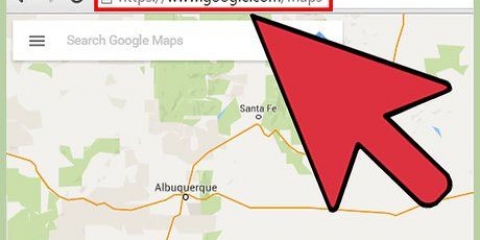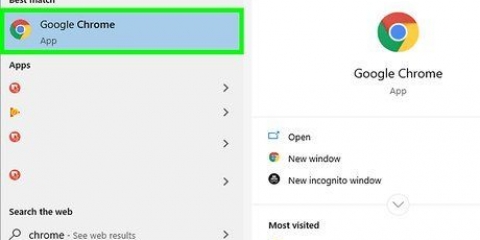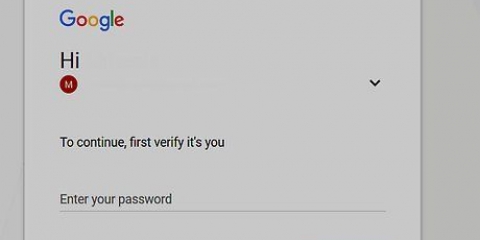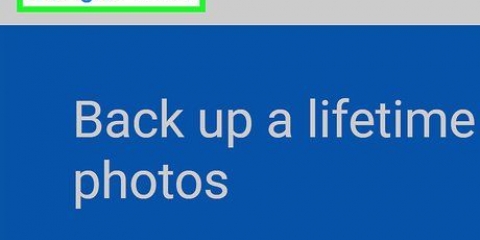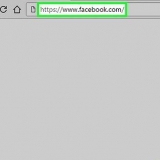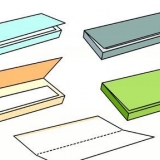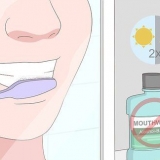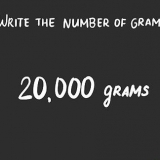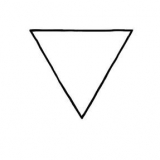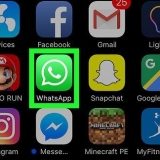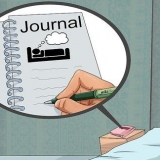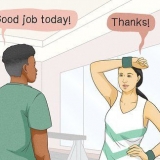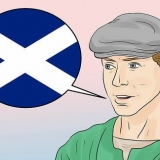’Til – Openbeer på internettet’ – Alle kan få adgang til dokumentet, selvom de ikke har linket. Søgemaskiner kan finde dokumentet og vise det i søgeresultaterne. Der kræves ingen Google-konto. `Til - Enhver med linket` - Enhver, der besøger linket, har adgang til dokumentet. Der kræves ingen Google-konto. Fra - Specifikke personer - Dette gør igen kun, at dokumentet deles med personer, du specifikt udpeger (se forrige afsnit).

Helt nederst i Del-vinduet skal du klikke på linket "Skift" for at angive, hvem der kan tilføje personer og ændre tilladelser. Kun ejeren vil være i stand til at slette dokumentet fuldstændigt.
Del google docs
Indhold
Google Docs er et kraftfuldt online tekstbehandlingsprogram, der gør det nemt at dele og samarbejde med andre mennesker. Du får alle slags delingsmuligheder, der giver dig mulighed for specifikt at give tilladelser til hver person, du vil give adgang til. Du kan også dele dokumentet med alle på internettet, så du virkelig kan komme til et globalt samarbejde.
Trin
Metode 1 af 2: Del med andre Google-brugere

1. Åbn det dokument, du vil dele. Du kan dele alle dine Google Docs-filer enten via Google Docs-webstedet (dokumenter.google.com) eller via Google Drev-webstedet (køre.google.com). Dine filer forbliver tilgængelige på begge muligheder. Google Drev administrerer alle dine filer på din Drev-konto, mens Google Docs kun kan bruges til dokumenter.
- Du skal logge ind på den Google-konto, hvor filerne er gemt.

2. I øverste højre hjørne af et åbent dokument skal du klikke på `Del`. Dette åbner vinduet Del.
Hvis du bruger Google Drev, kan du højreklikke på filen og vælge `Del`. Dette er ikke tilgængeligt i Google Docs.

3. Tilføj personer, du vil dele med. Du kan indtaste navne fra dine Google-kontakter eller e-mailadresser for at give dem adgang til dokumentet. Hvis modtagerne ikke er Google Docs-brugere, vil de blive inviteret til at oprette en gratis konto, før de får adgang til dokumentet.
Du kan tilføje en kommentar til invitationen til at redigere.

4. Vælg tilladelserne for hver person, du tilføjer. Som standard kan personer, du tilføjer, foretage ændringer i dokumentet. Du kan ændre individuelle tilladelser til "Kan skrive kommentarer" eller "Kan se".
Hvis brugere har lov til at kommentere, kan de efterlade noter i dokumentet, men ikke foretage ændringer. Hvis brugere har tilladelse til at se dokumentet, kan de kun åbne dokumentet. De kan ikke skrive kommentarer eller foretage ændringer.

5. Klik på `Udført`, når du er færdig med at tilføje personer. En e-mail vil blive sendt til alle tilføjede personer. De kan klikke på linket i e-mailen eller finde dokumentet i sektionen "Delt med mig" i Google Drev.
Metode 2 af 2: Del dokumentet offentligt

1. Beslut om du vil offentliggøre dokumentet. Nogle gange vil du gerne gøre et dokument mere tilgængeligt. Du kan give adgang til alle med et link eller gøre dokumentet helt offentligt.
- Du kan begrænse anonyme brugeres redigeringsmuligheder på dokumentet.

2. Åbn det dokument, du vil dele, og klik på "Del" i øverste højre hjørne. Dette åbner vinduet Del.

3. Klik på indstillingen `Avanceret`. Dette udvider vinduet Del med flere muligheder. Du vil også se et link, der fører direkte til filen.

4. Klik på linket `Skift` ved siden af `Privat` for at angive, hvem der kan få adgang til filen. Du får tre muligheder for at dele linket med andre:

5. Indstil tilladelser. Hvis du vælger en af `Til`-mulighederne, kan du kontrollere, i hvilket omfang anonyme besøgende kan redigere dokumentet. Hvis du ikke ønsker, at nogen skal foretage ændringer, skal du vælge "Kan se" fra menuen "Adgang".
Da du deler dokumentet med alle, der har linket, vil de fleste, der åbner dokumentet, være logget ind anonymt. Du vil ikke kunne se, hvilke ændringer de har foretaget i dokumentet.

6. Indstil, hvem der kan tilføje flere personer eller ændre tilladelser. Som standard kan alle redaktører tilføje flere personer til redaktørlisten og ændre andre brugeres tilladelser. Du kan også låse dokumentet ved at vælge `Kun ejeren`.

7. Del dit link. Linket er øverst i vinduet Del. Alle med linket kan åbne dokumentet. Du kan dele dit link via e-mail, i en chatbesked, via sms eller andre metoder.
Du kan bruge en tjeneste til at forkorte URL`en hvis du skal tweete linket eller rettere videresende det lidt pænere.
Tips
- Du kan muligvis ikke dele dokumenter, du ikke ejer. Dine tilladelser er angivet af den oprindelige ejer af dokumentet.
- Disse delingstrin fungerer også for andre typer Google Drev-filer, såsom Sheets og Slides.
Artikler om emnet "Del google docs"
Оцените, пожалуйста статью
Populær